Questo articolo è stato scritto in collaborazione con il nostro team di editor e ricercatori esperti che ne hanno approvato accuratezza ed esaustività.
Il Content Management Team di wikiHow controlla con cura il lavoro dello staff di redattori per assicurarsi che ogni articolo incontri i nostri standard di qualità.
Questo articolo è stato visualizzato 7 408 volte
Questo articolo illustra come condividere le Live Photo di un iPhone su varie applicazioni di social network. Le Live Photo sono foto che presentano un breve video realizzato prima e dopo lo scatto. È possibile condividerle su Facebook, ma solo le persone che hanno l'applicazione per iOS potranno visualizzarle. Le Live Photo scattate nelle precedenti 24 ore possono essere pubblicate su Instagram convertendole in un'animazione Boomerang. Se vuoi condividerle su altri social network, potrai convertirle in GIF o video usando l'applicazione Lively.
Passaggi
Su Facebook
-
1Apri l'applicazione di Facebook. L'icona raffigura una "f" bianca su sfondo blu.
- Accedi a Facebook con la tua e-mail e password qualora non l'avessi già fatto.
-
2Tocca Foto. Questa opzione si trova accanto a un'icona verde raffigurante un paio di immagini, sotto la barra con la domanda "A cosa stai pensando?". Si aprirà il rullino della fotocamera con tutte le tue fotografie.
-
3Seleziona una Live Photo. L'icona raffigura diversi cerchi concentrici.
-
4Tocca Fatto. Si trova in alto a destra. In questo modo selezionerai la foto e la caricherai nella finestra pop-up dell'aggiornamento di stato.
-
5Tocca Live. L'icona raffigura diversi cerchi concentrici e si trova in cima alla foto. Se è sbarrata, verrà caricata un'immagine statica.
-
6Digita un messaggio (facoltativo). Se vuoi descrivere l'immagine, digita un messaggio nel campo intitolato "Scrivi una didascalia...".
-
7Tocca Condividi. La foto verrà pubblicata sulla tua pagina Facebook. Solo gli amici che hanno scaricato l'applicazione su un iPhone o un iPad potranno vederla in formato Live Photo. Per condividerla con tutti i tuoi amici, dovrai convertirla in una GIF o un video.Pubblicità
Su Instagram
-
1Apri Instagram. L'icona raffigura una macchina fotografica multicolore.
-
2Scorri il dito vero destra o tocca l'icona della fotocamera. Si trova in alto a sinistra.
-
3Scorri il dito verso l'alto per aprire le foto recenti.
-
4Seleziona una Live Photo. Tocca una Live Photo che sia stata scattata nelle ultime 24 ore per selezionarla.
- Questa immagine deve essere configurata come "Live Photo" sull'applicazione "Foto" dell'iPhone piuttosto che come "Loop", "Rimbalzo" o "Esposizione lunga".
-
5Usa il 3D Touch sullo schermo. Premi con decisione un dito al centro dello schermo. Dovrebbe apparire un cerchio bianco rotante, seguito dalla scritta "Boomerang". La Live Photo verrà così convertita in un loop Boomerang.
-
6Pubblica la Live Photo su Instagram. Per la pubblicazione avrai diverse opzioni. Potrai:
- Pubblicarla in una storia: in questo caso tocca semplicemente "La tua storia".
- Inviarla a un amico: tocca "Invia a", seleziona i tuoi amici e tocca "Invia" in fondo allo schermo.
- Pubblicarla in un post: tocca "Salva", quindi torna al menu principale di Instagram e tocca "+" per creare un nuovo post. Tocca "Libreria" e cerca il video di 6 secondi che hai salvato.
Pubblicità
Convertire le Live Photo in GIF o Video
-
1
-
2Tocca la scheda Cerca. Contiene una lente di ingrandimento e si trova in basso a destra.
-
3Digita Lively nella barra di ricerca. La barra di ricerca è grigia e contiene una lente di ingrandimento.
-
4Tocca Ottieni accanto a "Lively". L'icona dell'applicazione è un'immagine verde con un rettangolo bianco. L'app verrà installata in pochi minuti.
-
5Tocca Apri. Ultimata l'installazione, vedrai un pulsante con la scritta "Apri" accanto all'applicazione nell'App Store.
-
6Tocca una Live Photo. Tutte le fotografie mostrate da Lively sono in questo formato. L'app non mostra immagini statiche, video o GIF.
-
7Tocca GIF o Video. Tocca "GIF" o "Video" in cima all'applicazione a seconda del tipo di file che desideri esportare. Le GIF sono di dimensioni inferiori e si ripetono in un loop continuo. I video sono più grandi e vanno riprodotti per vedere l'animazione.
- Se vuoi modificare l'animazione, tocca l'icona dell'ingranaggio in fondo allo schermo. Troverai diverse opzioni per riprodurla al contrario, cambiare la velocità e ridurre le dimensioni del file.
-
8Tocca Esporta GIF/Video, un grosso pulsante in fondo allo schermo. Aspetta che il file venga esportato. A esportazione ultimata ti verrà data l'opzione di condividerlo sui social network.
-
9Tocca l'applicazione con la quale desideri condividere il file. Puoi scegliere Facebook, Twitter o qualsiasi altra app installata sul dispositivo. L'applicazione verrà aperta con il file già caricato.
-
10Scrivi una descrizione (facoltativa). Volendo, è possibile scrivere un breve messaggio riguardante l'immagine.
-
11Tocca Condividi. A seconda dell'applicazione usata, dovrai toccare "Pubblica", "Invia" o "Twitta". La Live Photo verrà pubblicata in formato GIF o video affinché chiunque possa vederla.Pubblicità
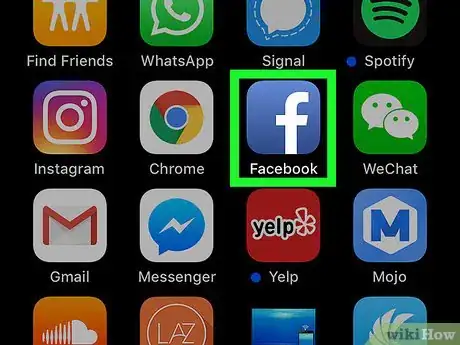
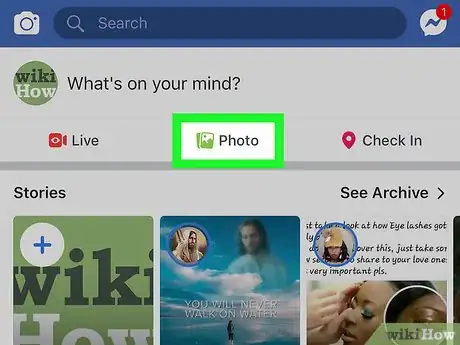
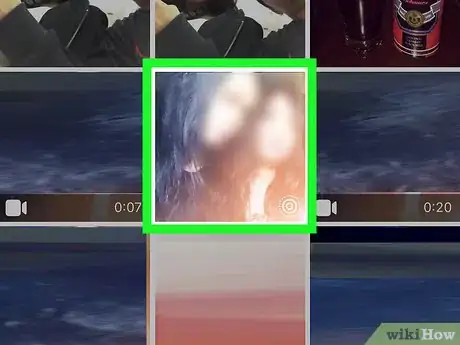
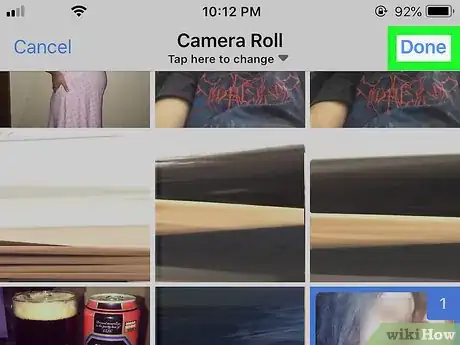
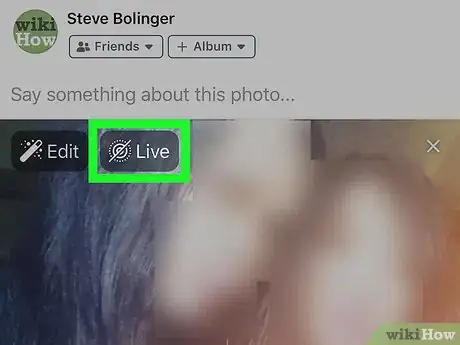
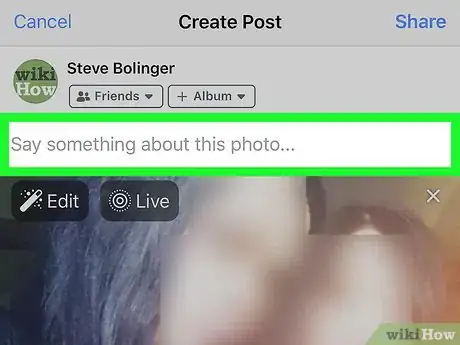
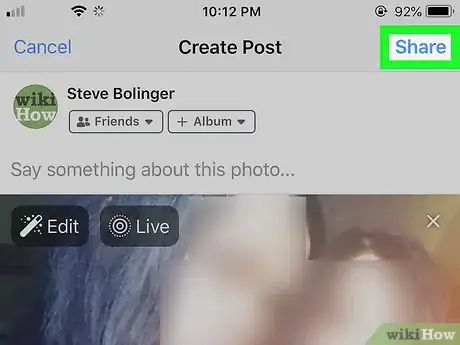
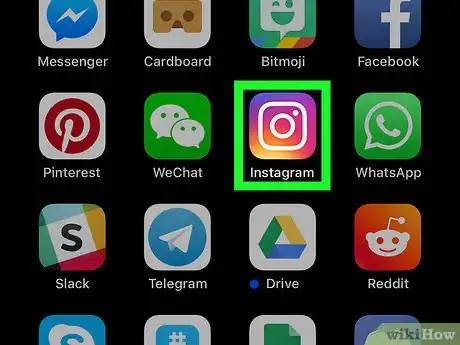
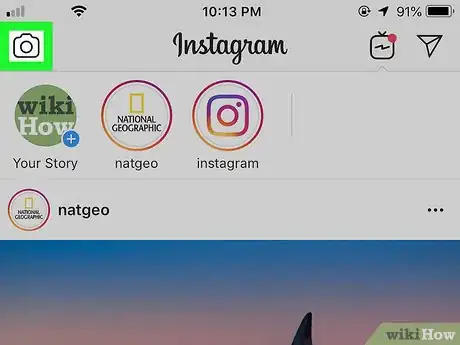
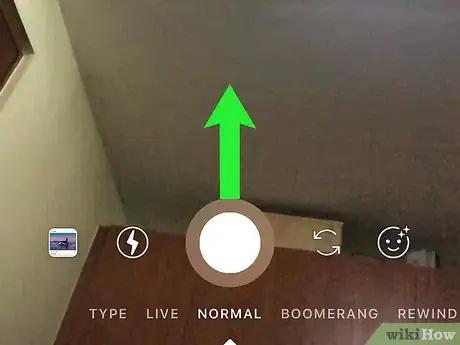
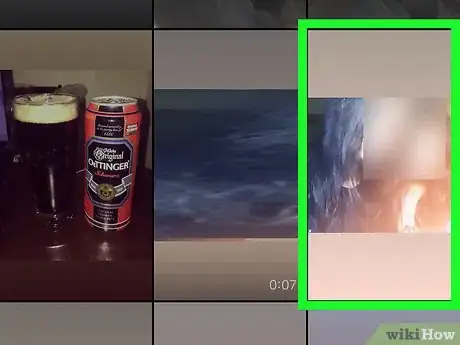
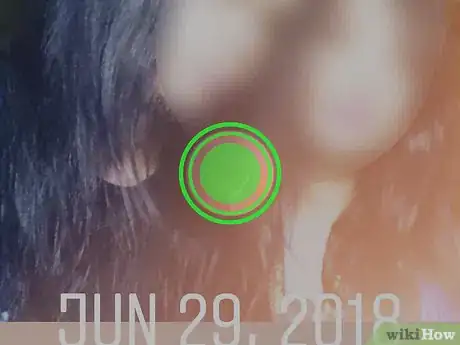
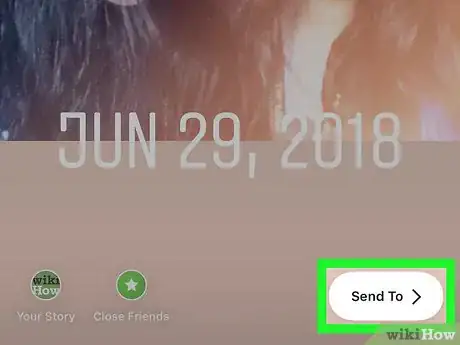
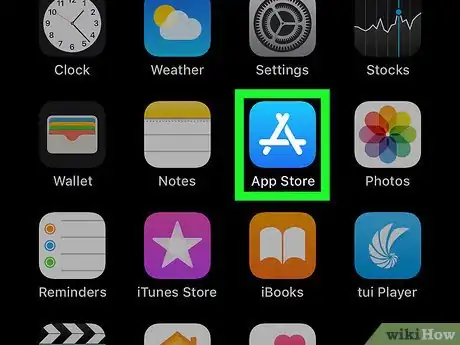
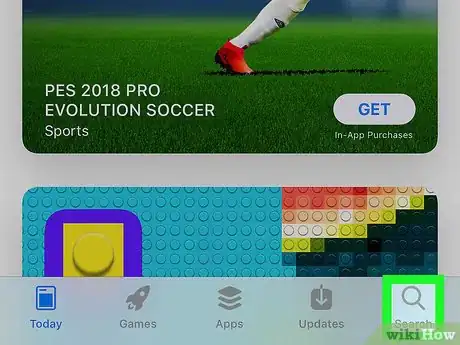
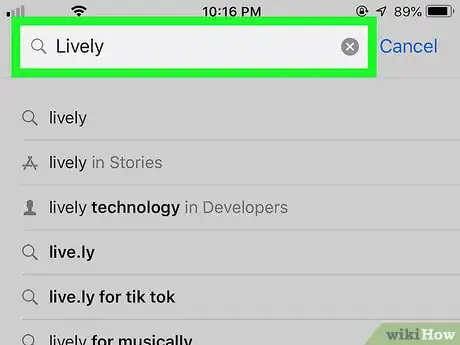
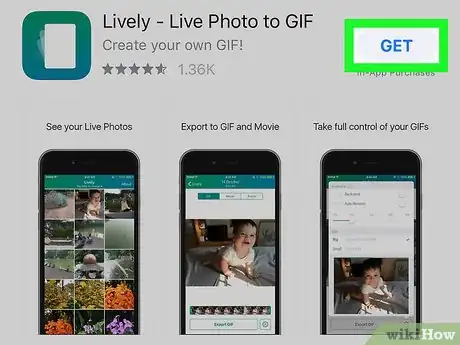
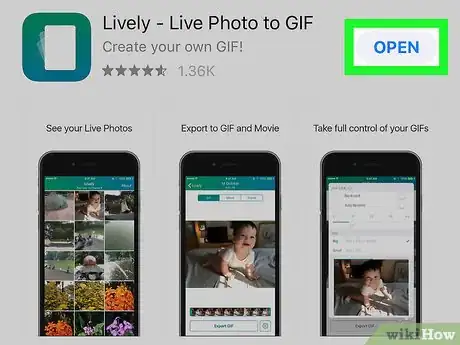
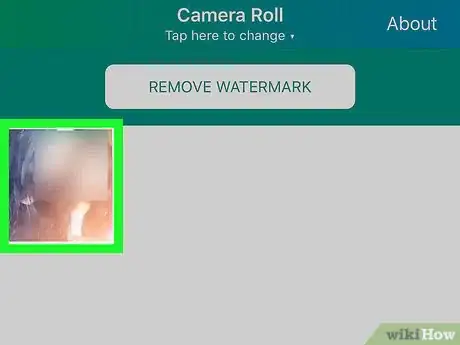
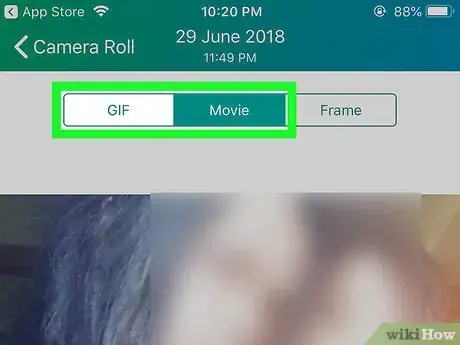
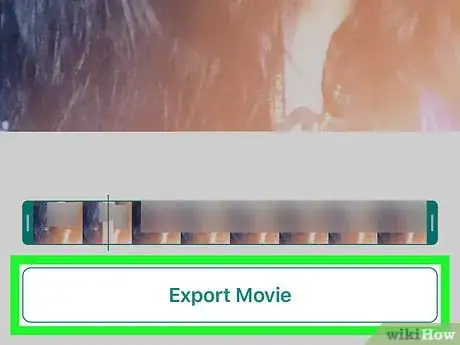
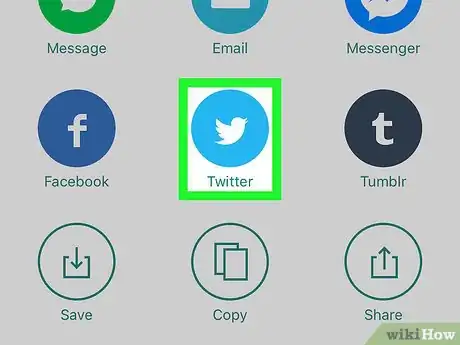
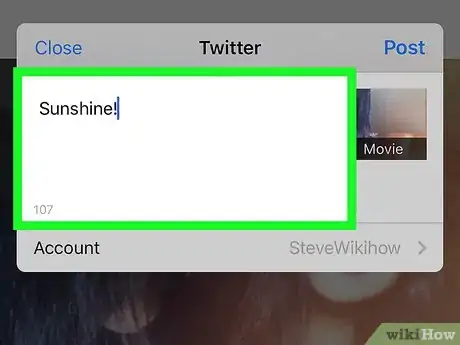
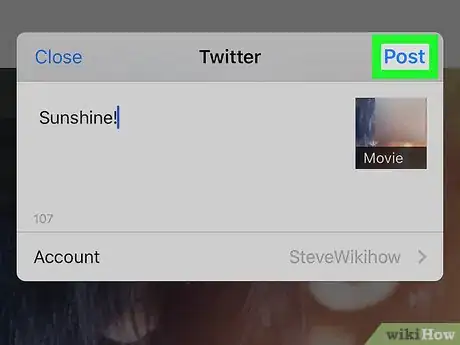



















Il Content Management Team di wikiHow controlla con cura il lavoro dello staff di redattori per assicurarsi che ogni articolo incontri i nostri standard di qualità. Questo articolo è stato visualizzato 7 408 volte